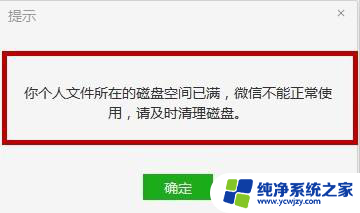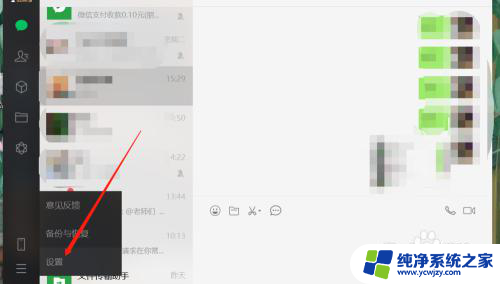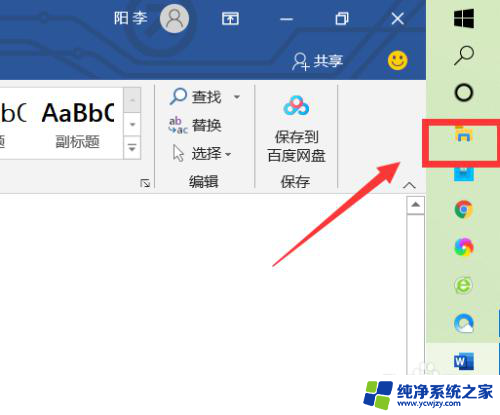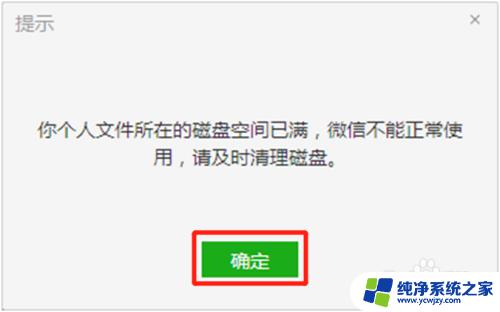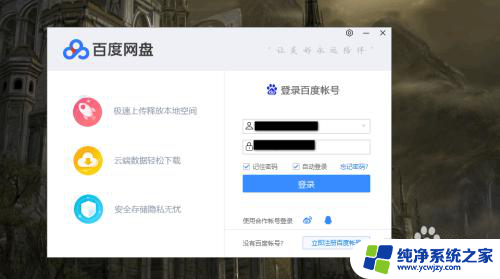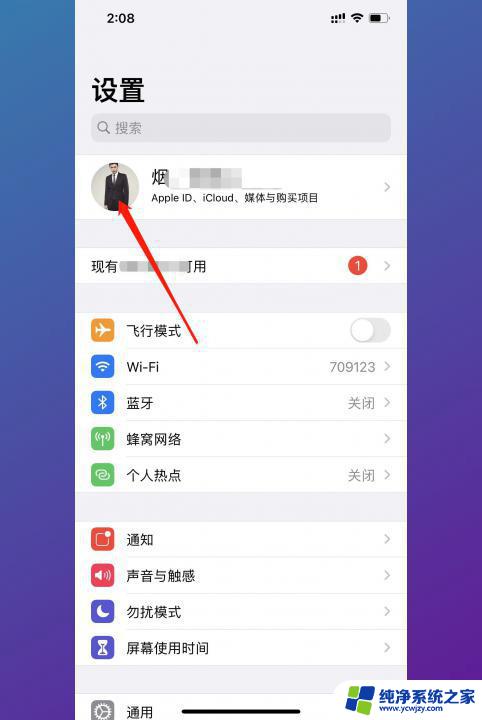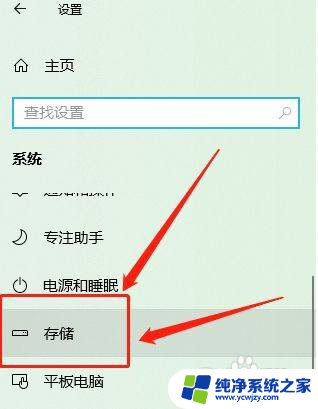如何清理电脑磁盘空间不足 如何清理电脑磁盘内存空间
更新时间:2023-11-22 16:02:15作者:yang
如何清理电脑磁盘空间不足?这是许多电脑用户常常面临的问题,随着时间的推移,我们的电脑磁盘内存空间会逐渐被占满,导致电脑运行变慢甚至崩溃。通过一些简单而有效的方法,我们可以轻松清理电脑磁盘空间,提升电脑性能。本文将为您介绍一些实用的技巧和工具,帮助您解决磁盘空间不足的问题。无论您是新手还是有经验的电脑用户,都可以从中受益。让我们一起来了解如何清理电脑磁盘内存空间吧!
具体步骤:
1.首先打开电脑,双击【我的电脑】图标,打开电脑设备盘。

2.在设备盘里,找到你想要清理的磁盘。我这里是选择的C盘哦,鼠标移到到C盘上点击鼠标右键打开子菜单,找到属性栏。
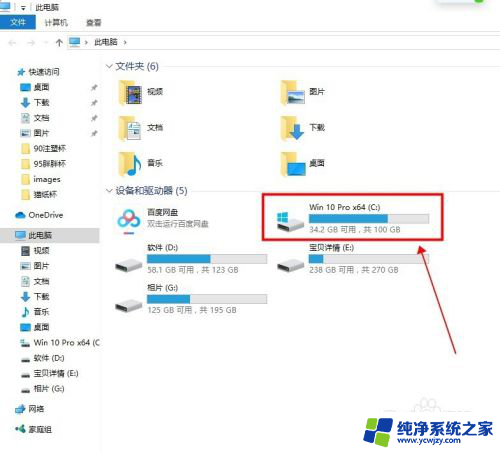
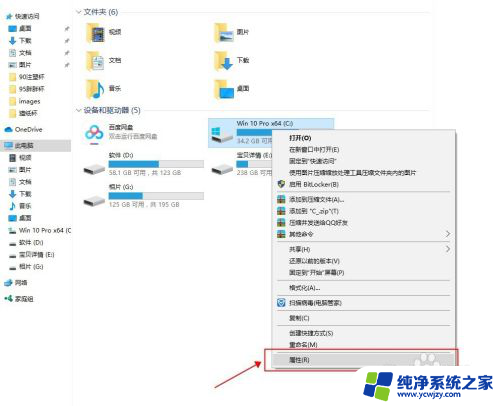
3.在打开的对话框里可以勾选【压缩此驱动器以节约磁盘空间】,点击【磁盘清理】。
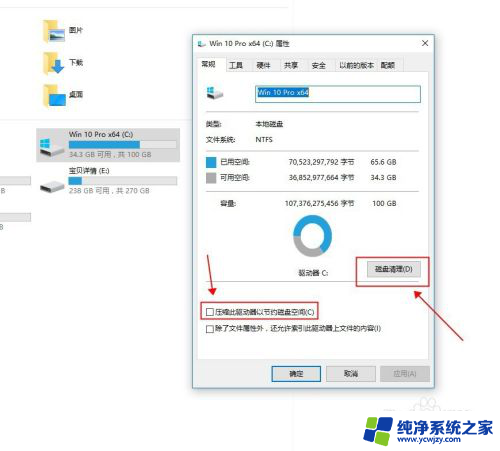
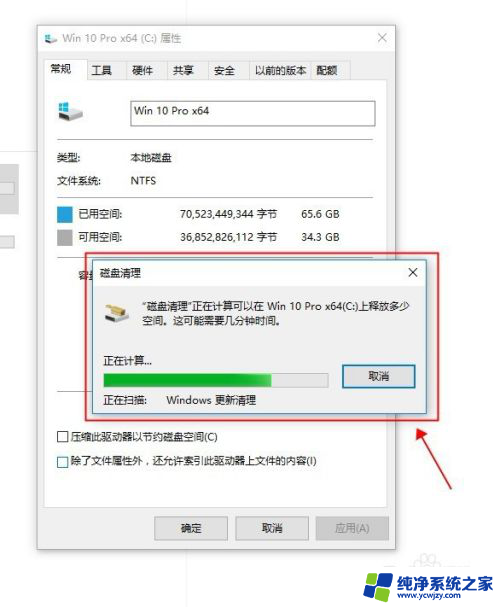
4.磁盘清理运算后,会出现清理对话框。在要删除的文件里,可以勾选需要删除的文件。
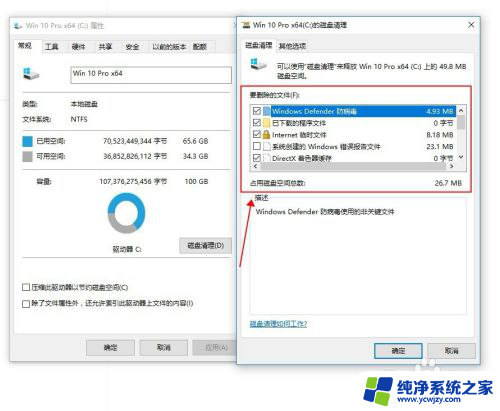
5.点击其他选项栏,可以选择清理删除不需要的程序等。
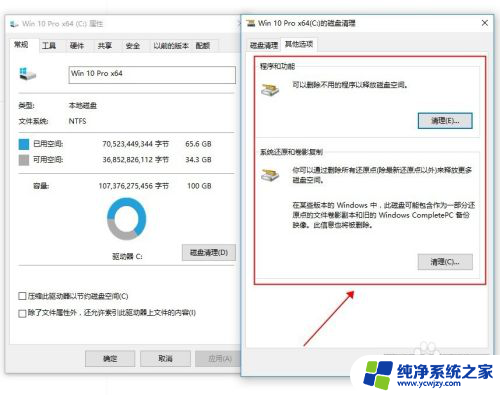
6.设置好以上后,点击下面的确定按键,就可以永久删除这些不需要的垃圾文件了哦。
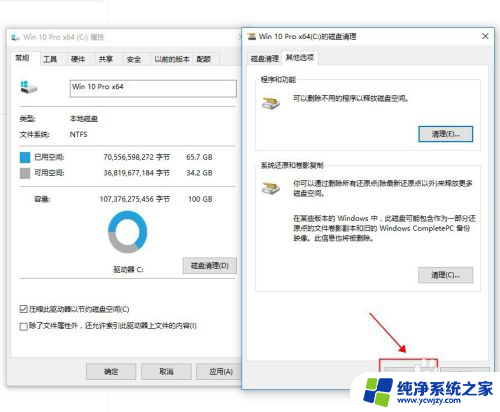
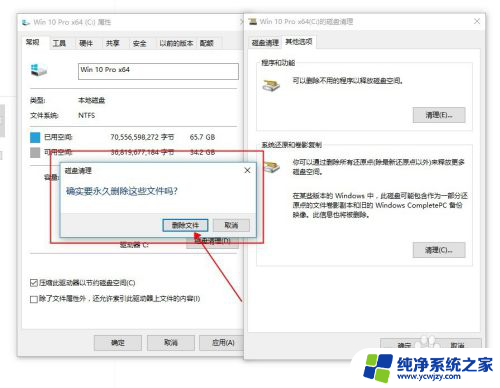
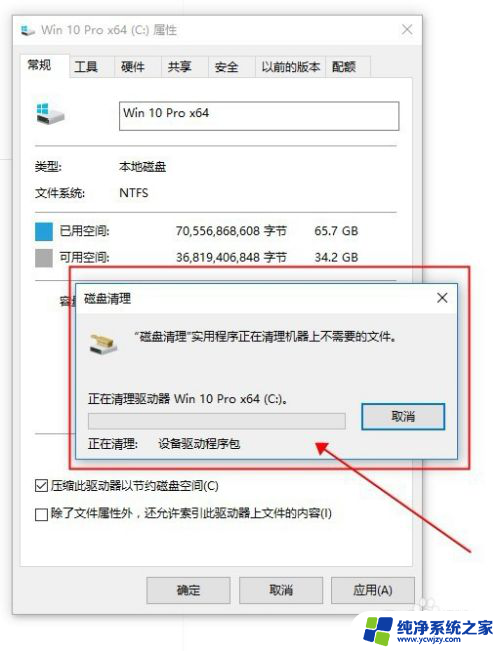
以上就是如何处理电脑磁盘空间不足的全部内容,如果你遇到类似情况,请参照这些方法来解决,希望对你有所帮助。